iTunes propose une vaste sélection de livres audio que vous pouvez acheter et télécharger sur votre ordinateur. Cependant, si vous souhaitez les écouter sur votre iPhone, vous devrez d'abord les transférer. Vous savez peut-être comment importer la bibliothèque iTunes à partir d'un lecteur externe, mais pas ce processus de transfert.
Dans cet article, nous allons vous montrer comment transférer des livres audio iTunes sur iPhone appareils en quelques étapes simples. Que vous soyez un utilisateur chevronné d'iPhone ou un nouveau venu, ce guide vous aidera à apprendre à utiliser un logiciel de déverrouillage sonore, n'importe où. Alors, commençons!
Guide des matières Partie #1 : Comment transférer des livres audio vers des appareils iPhone : Guide étape par étapePartie 2 : Comment lire et gérer des livres audio sur iPhonePartie #3 : Dépannage des problèmes courants que vous pouvez rencontrerPartie #4 : La meilleure façon de récupérer des livres audio à transférer sur votre iPhoneRésumé
Partie #1 : Comment transférer des livres audio vers des appareils iPhone : Guide étape par étape
Dans cette section, nous vous apprendrons comment transférer des livres audio iTunes vers iPhone. Nous allons le diviser en différentes grandes étapes pour vous faciliter la compréhension. Découvrez les principales étapes à suivre pour déplacer ou copier vos livres audio d'iTunes vers votre iPhone :
Étape 1 : Vérifiez les paramètres d'iTunes
Avant de transférer des livres audio d'iTunes vers votre iPhone, il est important de vous assurer que vos paramètres iTunes sont correctement configurés. Vous devez vérifier les paramètres d'iTunes pour autoriser la synchronisation des livres audio. Pour ce faire, suivez les étapes ci-dessous :
- Lancement iTunes sur votre ordinateur.
- Après cela, cliquez sur le "Modifier menu " (Windows) ou "iTunes " (Mac).
- Ensuite, sélectionnez "Préférences " et cliquez sur le "Appareils "onglet.
- Assurez-vous que le "Empêche la synchronisation automatique des iPod, iPhone et iPad" la case n'est pas cochée.
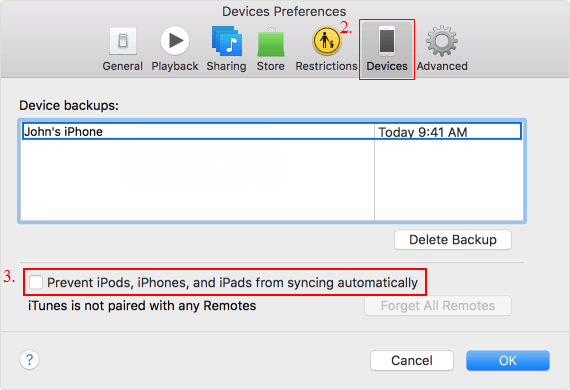
Étape 2 : Autorisez votre ordinateur
L'étape suivante consiste à autoriser un ordinateur si nécessaire. Si vous n'avez pas autorisé votre ordinateur à utiliser votre compte iTunes, vous devrez le faire avant de synchroniser vos livres audio. Pour ce faire, suivez les étapes ci-dessous :
- Ouvrez l'application iTunes sur votre ordinateur.
- Pour autoriser votre ordinateur, allez dans le "Boutique " menu dans iTunes et cliquez sur "Autoriser cet ordinateur ".
- Entrez votre identifiant Apple et votre mot de passe lorsque vous y êtes invité.
Étape #3 : Synchroniser les livres audio avec l'iPhone
Maintenant que vos paramètres iTunes sont correctement configurés, vous pouvez commencer à synchroniser vos livres audio avec votre iPhone. Voici comment:
- La première chose à faire est de connecter l'iPhone à l'ordinateur. Utilisez le câble USB fourni avec votre iPhone pour le connecter à votre ordinateur. iTunes devrait automatiquement se lancer et reconnaître votre appareil.
- L'étape suivante consiste à sélectionner les livres audio à synchroniser avec l'iPhone. Dans iTunes, cliquez sur le "Livres " et sélectionnez les livres audio que vous souhaitez transférer sur votre iPhone. Vous pouvez sélectionner des livres audio individuels ou des collections entières. Pour sélectionner plusieurs éléments, maintenez la touche "Ctrl" (Windows) ou "Commande" (Mac) enfoncée et cliquez sur chaque article.
- Ensuite, vous devez confirmer et démarrer le processus de synchronisation. Une fois que vous avez sélectionné vos livres audio, cliquez sur le "Sync " dans le coin inférieur droit de la fenêtre iTunes. Le processus de synchronisation peut prendre quelques minutes, selon la taille de vos livres audio. Une fois la synchronisation terminée, vous pouvez déconnecter votre iPhone de votre ordinateur.
Félicitations, vous avez réussi à transférer vos livres audio d'iTunes vers votre iPhone ! Vous pouvez maintenant profiter de l'écoute de vos livres préférés lors de vos déplacements.
Partie 2 : Comment lire et gérer des livres audio sur iPhone
Une fois que vous avez mis en œuvre avec succès le processus de transfert des livres audio iTunes vers l'iPhone, vous pouvez commencer à les lire et à les gérer à l'aide de l'application Livres intégrée. Voici comment:
Étape 1 : Localisez les livres audio dans l'application Livres sur iPhone
Ouvrez l'application Livres et appuyez sur "Bibliothèque ". Après cela, appuyez sur l'option ou appuyez sur "Livres audio ".
Étape 2 : Lire et ajuster les paramètres du livre audio
Sélectionnez le livre audio que vous souhaitez lire. Ensuite, appuyez sur la couverture pour commencer à jouer. Utilisez les commandes de lecture pour mettre en pause, rembobiner, avancer rapidement ou régler la vitesse de lecture. De plus, pour passer à un chapitre spécifique, appuyez sur le "Chapitres ". Pour voir plus d'options, appuyez sur le bouton " " bouton
Étape 3 : Utilisez Siri pour contrôler la lecture
Appuyez et maintenez le bouton Accueil pour activer Siri. Vous pouvez également dire "Lire [nom du livre audio]" ou "Mettre en pause [nom du livre audio]". De plus, vous pouvez également demander à Siri de passer au chapitre suivant ou précédent ou d'ajuster la vitesse de lecture
Étape 4 : Gérer les livres audio sur iPhone
Pour supprimer un livre audio, balayez vers la gauche sur sa couverture dans la section "Livres audio" et appuyez sur "Supprimer ", Par contre, pour télécharger à nouveau un livre audio, appuyez sur le "Pas sur cet iPhone " et sélectionnez le livre audio que vous souhaitez télécharger.
Une autre chose que vous voudrez peut-être savoir est de garder votre bibliothèque organisée. Pour organiser les livres audio en collections, appuyez sur "Collections " et créez une nouvelle collection ou ajoutez des livres audio à une collection existante.
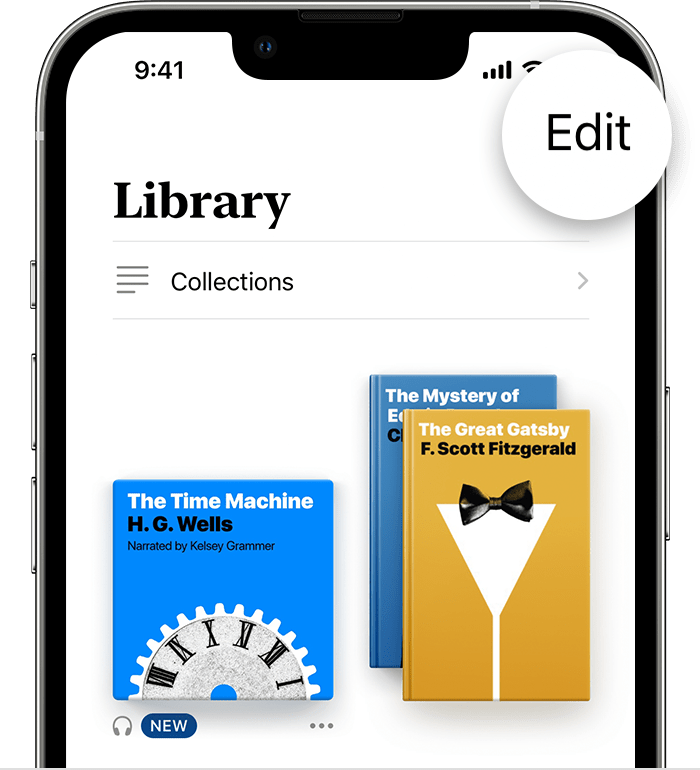
En suivant ces étapes simples, vous pouvez facilement lire et gérer vos livres audio iTunes sur votre iPhone. Avec la possibilité de régler la vitesse de lecture, de sauter des chapitres et de contrôler la lecture avec Siri, vous pouvez personnaliser l'expérience d'écoute de votre livre audio à votre guise.
Partie #3 : Dépannage des problèmes courants que vous pouvez rencontrer
À ce stade, vous avez appris à transférer des livres audio iTunes sur iPhone. Même avec le guide étape par étape ci-dessus, des problèmes peuvent survenir lors du processus de synchronisation des livres audio avec un iPhone. Vous trouverez ci-dessous quelques problèmes et solutions courants, ainsi que des conseils supplémentaires pour une synchronisation réussie.
Problème n°1 : Mes livres audio ne se synchronisent pas avec l'appareil iPhone.
Vérifiez les paramètres d'iTunes pour vous assurer que les livres audio sont configurés pour être synchronisés, assurez-vous que le format de fichier du livre audio est compatible avec l'iPhone et essayez de redémarrer l'ordinateur et l'iPhone. Vous pouvez suivre les étapes que nous avons données dans la première partie de cet article pour vous assurer que vous avez tout fait correctement.
Problème n°2 : les livres audio sautent ou ne sont pas lus correctement sur iPhone
Vérifiez le format du fichier de livre audio et assurez-vous qu'il est compatible avec l'iPhone. Si le fichier est endommagé, essayez de le télécharger à nouveau à partir de la source ou de restaurer une sauvegarde du fichier. Si vous devez télécharger à nouveau un livre audio, procédez comme suit :
- Ouvrez l'application Livres sur votre iPhone.
- Appuyez sur "Bibliothèque " et puis sur "Livres audio ".
- Appuyez sur le "Pas sur cet iPhone "onglet.
- Sélectionnez le livre audio que vous souhaitez télécharger.
- Appuyez sur le "Télécharger " bouton.
Problème #3 : Autres problèmes que vous pourriez rencontrer.
Vous trouverez ci-dessous quelques conseils que vous devez suivre afin de vous assurer que vous rencontrez un processus fluide lors de la synchronisation des livres audio sur votre iPhone. Les conseils sont là pour vous rappeler ce que vous devez faire pour éviter les problèmes. Découvrez-les ci-dessous :
- Assurez-vous d'avoir suffisamment d'espace sur votre iPhone pour les livres audio que vous souhaitez synchroniser.
- Vérifiez que la dernière version d'iTunes et d'iOS est installée sur l'ordinateur et l'iPhone.
- Utilisez un câble USB de haute qualité pour connecter l'iPhone à l'ordinateur.
- Désactivez tout logiciel antivirus susceptible d'interférer avec la synchronisation.
- Si vous continuez à avoir des problèmes, essayez de réinitialiser l'iPhone ou de le restaurer à partir d'une sauvegarde.
Partie #4 : La meilleure façon de récupérer des livres audio à transférer sur votre iPhone
Déverrouillage sonore est un logiciel qui permet aux utilisateurs de transférer des livres audio iTunes sur iPhone. C'est un excellent outil pour tous ceux qui souhaitent écouter leurs livres audio Audible sur des appareils autres que l'application Audible, tels que les iPhones, les iPods ou les appareils non Amazon.
Téléchargement gratuit Téléchargement gratuit
L'un des principaux avantages d'Audible Unlocker est sa simplicité et sa facilité d'utilisation. L'interface est conviviale et le processus de conversion est simple et rapide. Tout ce que vous avez à faire est de sélectionner les livres audio que vous souhaitez convertir, de choisir le format et la qualité de sortie, puis de cliquer sur le bouton "Convertir". Le logiciel convertira ensuite les livres audio et les enregistrera dans le dossier de sortie désigné.
Une autre grande caractéristique de ce convertisseur Audible est sa capacité à conserver les balises ID3 et les informations de chapitre du livre audio original. Cela signifie que les livres audio convertis conserveront toutes les informations et métadonnées du livre audio original, telles que l'auteur, le narrateur, le titre et les titres des chapitres. Cela facilite l'organisation et la gestion de votre collection de livres audio.
Voici comment utiliser l'outil :
- Faites glisser et déposez des fichiers dans l'interface principale d'Audible Unlocker en cliquant dessus ou en les faisant glisser.
- Sélectionnez le format de sortie souhaité parmi MP3, WAV, M4A ou FLAC. Ensuite, si vous le souhaitez, choisissez un dossier de sortie. Pour ajouter d'autres fichiers, sélectionnez "Ajouter un fichier " dans le coin supérieur gauche.
- De plus, les options de sortie peuvent être modifiées pour diviser les fichiers convertis en chapitres. Sélectionnez simplement "Divisé par chapitres " et appuyez sur "Enregistré " après avoir cliqué sur le symbole du menu hamburger dans le coin supérieur droit pour y parvenir.
- Sélectionnez "Convertir "Ou"Convertir tout " pour commencer à convertir les livres audio Audible en MP3 ou en d'autres formats.
- Cliquez sur "VOUS ACHETEZ DES COMMANDES" en haut de la page.Fichier ouvert " pour afficher l'audio converti sous "Complété " lorsque la conversion est terminée.

L'outil incroyable offre une conversion par lots, qui permet aux utilisateurs de convertir plusieurs livres audio simultanément. Cette fonctionnalité permet de gagner du temps et rend le processus de conversion plus efficace.
Audible Unlocker par iOS-Unlocker est un outil utile et pratique pour tous ceux qui souhaitent convertir leurs livres audio Audible en différents formats. Sa simplicité, sa rapidité et sa capacité à conserver les balises ID3 et les informations de chapitre en font un excellent choix pour les amateurs de livres audio qui souhaitent écouter leurs livres audio sur plusieurs appareils.
Les gens LIRE AUSSI Comment ajouter de la musique à une vidéo à partir de Spotify : le guide ultime Comment synchroniser Spotify avec Apple Watch : un guide étape par étape
Résumé
Ce guide vous a donné les méthodes pour transférer des livres audio iTunes sur iPhone dispositifs. Le transfert de livres audio iTunes sur votre iPhone peut être un processus simple et direct si vous suivez les étapes décrites ci-dessus. En synchronisant vos livres audio avec votre iPhone, vous pouvez en profiter lors de vos déplacements et écouter vos titres préférés à tout moment, n'importe où.
Toutefois, si vous souhaitez convertir vos livres audio Audible en différents formats pour les écouter sur plusieurs appareils, nous vous recommandons d'utiliser Audible Unlocker par iOS-Unlocker.com. Ce logiciel est convivial, rapide et efficace. Sa capacité à conserver les balises ID3 et les informations de chapitre en fait un excellent choix pour les amateurs de livres audio qui souhaitent gérer et organiser leurs collections de livres audio.
Avec ce logiciel, vous pouvez convertir vos livres audio sur iTunes en MP3 et écoutez-les sur votre iPhone, iPod ou tout autre appareil non Amazon. Sa fonction de conversion par lots permet de gagner du temps et rend le processus de conversion plus efficace.
Ainsi, que vous transfériez vos livres audio iTunes sur votre iPhone ou que vous convertissiez vos livres audio Audible en différents formats, il existe des outils et des solutions disponibles pour rendre le processus simple et pratique. Avec le bon logiciel et un peu de savoir-faire, vous pouvez profiter de votre collection de livres audio sur n'importe quel appareil, n'importe quand, n'importe où.
Écrit par Rosie
Dernière mise à jour: 2023-05-09